Daptar eusi
Buka Galeri anjeun, panggihan ikon karya seni nu hayang diganti ngaran, ketok ngaran karya seni, terus ketik judul nu anyar nu dipikahoyong. Saatos réngsé ieu, ketok Rengse sareng éta bakal otomatis nyimpen nami karya seni pikeun anjeun.
Abdi Carolyn sareng abdi parantos ngajalankeun bisnis ilustrasi digital salami tilu taun. Kuring nganggo Procreate pikeun nyiptakeun sadaya padamelan kuring janten penting pisan pikeun kuring janten dina bentuk luhur nalika panyiri sareng ngatur sadaya proyék klien kuring.
Ieu mangrupikeun léngkah anu saderhana sareng gancang sareng éta mangpaat upami anjeun sapertos kuring sareng galeri anjeun pinuh ku ratusan proyék anu béda. Dinten ieu, kuring bakal nunjukkeun ka anjeun kumaha gampangna pikeun ngaranan unggal karya seni individu anjeun dina Procreate.
Catetan: Potret layar dicandak tina Procreate dina iPadOS 15.5.
Key Takeaways
- Aya dua cara pikeun ngaranan karya seni anjeun dina Procreate
- Nalika anjeun ngekspor proyék anjeun, file bakal otomatis disimpen kalayan judul anyarna
- Naming sareng labél proyék anjeun tiasa ngabantosan ngatur Galeri Procreate anjeun
2 Cara pikeun Ngaran Karya Seni dina Procreate
Aya dua cara pikeun ngaganti ngaran karya seni anjeun dina Procreate sareng duanana cara anu luar biasa basajan sareng gancang. Kuring geus nyieun pituduh hambalan-demi-hambalan di handap pikeun anjeun ngaliwatan eta:
Métode 1: Tina Galeri Anjeun
Lengkah 1: Buka Galeri Procreate Anjeun.Pilih karya seni anu anjeun hoyong ganti nami sareng ketok dina téks anu aya di handapeun gambar leutik. Panempoan gambar leutik anu dizum gede bakal muncul.
Lengkah 2: Téks ayeuna disorot. Anjeun ayeuna tiasa ngetik nami anyar karya seni anjeun. Sawaktos Anjeun tos rengse, ketok Rengse .
Lengkah 3: Ngaran anyar ayeuna bakal katingali dina gambar leutik karya seni anjeun dina Procreate Gallery.

Métode 2: Tina Kanvas Anjeun
Lengkah 1: Buka proyék anjeun dina Procreate. Ketok dina alat Actions (ikon rengkuh). Teras pilih pilihan Kanvas . Di handap menu turun-handap, ketok Inpormasi kanvas .
Lengkah 2: Jandéla Info Kanvas bakal muka. Ketok teks di luhureun jandela nu nyebutkeun Karya Seni Tanpa Judul . Anjeun ayeuna tiasa ngetik nami anu dipikahoyong pikeun proyék anjeun. Sawaktos Anjeun geus rengse, pilih Rengse .
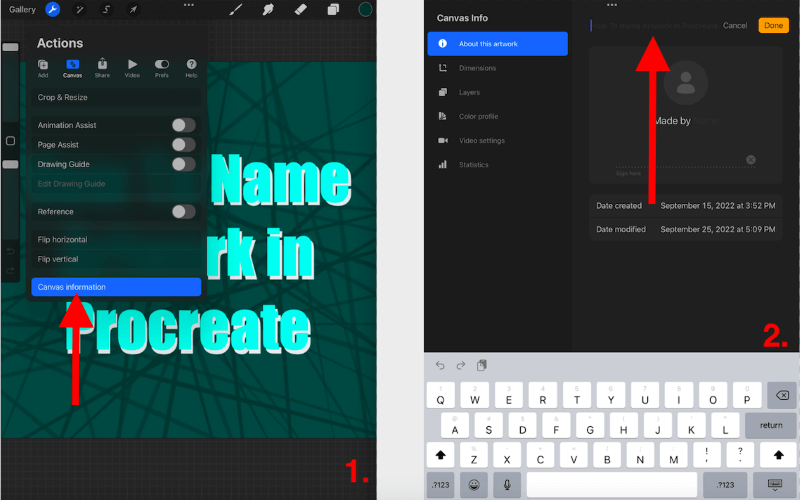
Catetan: Procreate otomatis make hurup kahiji unggal kecap nalika ngaganti ngaran hiji karya seni.
Mangpaat Naming File Anjeun dina Procreate
Aya dua alesan gede pikeun ngaganti ngaran payil Anjeun dina Procreate:
Organisasi
Ngaganti ngaran payil Anjeun mangrupakeun cara nu sae pikeun ngatur Anjeun. galeri supados gampil napigasi . Nyirikeun unggal draf proyék tiasa ngahémat anjeun waktos nalika anjeun kedah uih deui ka vérsi anu tangtu pikeun klien anjeun.
Ku sabab kitu, kuring sok nyarankeun ogé nambihan tanggal ka proyék anjeun anu diganti ku sabab anjeun henteu terang iraha anjeun kedah nyaring deui kana ratusan karya seni pikeun milarian versi kaopat belas anu anjeun damel kalayan warna biru anu leres.
Ngekspor Karya Seni
Alesan konci sejen pikeun ngaganti ngaran karya seni anjeun nyaéta nalika anjeun ngékspor ka alat anjeun, éta bakal otomatis nyimpen nami file nganggo labél anu anjeun pilih. Ieu bakal ngahémat sababaraha jam waktos anjeun balikan deui file sareng gambar anjeun sareng ngaganti nami sateuacan dikirim ka klien anjeun.

FAQ
Di handap ieu mangrupikeun pilihan patarosan anu sering ditaroskeun ngeunaan ieu. jejer. Kuring geus sakeudeung ngajawab aranjeunna:
Kumaha ngaran tumpukan on Procreate?
Anjeun tiasa nuturkeun sami léngkah-léngkah sapertos metode anu munggaran di luhur. Ketok dina téks di handap ikon gambar leutik tumpukan anjeun, ketik ngaran anyar anjeun, tur pilih rengse. Ieu bakal ngaganti ngaran tumpukan anjeun.
Kumaha carana ngaganti ngaran payil dina Procreate Pocket?
Anjeun tiasa nuturkeun dua cara di luhur pikeun ngaganti ngaran file dina Procreate Pocket. Prosés pikeun ngaran karya seni sareng tumpukan sami dina Procreate sareng Procreate Pocket.
Kumaha cara ngaganti ngaran karya seni dina Procreate?
Anjeun bisa ngaranan jeung ngaganti ngaran karya seni Anjeun saloba-kali nu Anjeun pikahoyong ngagunakeun kadua cara nu dipidangkeun di luhur. Aya wates karakter anu ageung pisan sareng teu aya watesna pikeun sabaraha kali anjeun tiasa ngalakukeun ieu.
Kacindekan
Ngaranan unggal karya seni individu dinaProcreate tiasa pisan waktos-consuming, tapi éta patut, abdi janji. Kabiasaan anu saé pikeun diadopsi nalika nyiptakeun unggal proyék anjeun ku kituna anjeun henteu kedah uih deui sareng ngaganti nami aranjeunna langkung handap.
Sareng kauntungan anu paling ageung pikeun ngalakukeunana nyaéta gaduh nami file éta disimpen sacara otomatis nalika Anjeun ngekspor file anjeun. Sareng gaduh galeri anu teratur leres-leres bakal ngahémat waktos anjeun dina jangka panjang.
Naha anjeun gaduh tip pikeun ngama’naan karya seni anjeun? Bagikeun aranjeunna dina koméntar di handap.

